Con l’introduzione della ricerca di ChatGPT, molti utenti stanno sperimentando un’alternativa interessante e arricchente rispetto a Google. ChatGPT Search fornisce risultati di ricerca che integrano risposte contestualizzate e curate, spesso più dettagliate e personalizzabili rispetto a Google. Tanto che potresti voler sostituire Google con ChatGPT come motore di ricerca predefinito nel tuo browser preferito.
È possibile sostituire Google con ChatGPT in tutti i browser?
Non tutti i browser supportano ChatGPT Search come motore predefinito, poiché molti dei principali browser controllano rigorosamente le opzioni disponibili. Ecco però come procedere nei browser desktop più diffusi, per chi ha accesso alla funzione di ricerca tramite un abbonamento a ChatGPT Plus (non disponibile per utenti con account gratuiti).
Sostituire Google con ChatGPT Search in Chrome
OpenAI ha semplificato l’accesso alla ricerca ChatGPT in Chrome grazie a un’estensione dedicata. Una volta installata, l’estensione si occupa di impostare ChatGPT come motore di ricerca predefinito.
Per aggiungere ChatGPT alle scorciatoie di Chrome:
- Vai alle Impostazioni di Chrome e seleziona Motore di ricerca dal menu a sinistra.
- Fai clic su Gestisci motori di ricerca e ricerca nel sito.
- In Ricerca sito, seleziona Aggiungi.
- Assegna un nome, come “ChatGPT,” e una scorciatoia, ad esempio “@chatgpt.”
- Imposta l’URL come
https://chatgpt.com/?q=%se seleziona Aggiungi.
Dopo aver configurato la scorciatoia, puoi eseguire ricerche digitando “@chatgpt” seguito dal termine desiderato nella barra degli indirizzi, trasformando Chrome in una porta diretta verso ChatGPT.
Sostituire Google con ChatGPT Search in Edge
Edge, basato sullo stesso motore Chromium di Chrome, supporta l’estensione per la ricerca ChatGPT. Tuttavia, l’utilizzo di ChatGPT Search in Edge potrebbe presentare alcune restrizioni, poiché Edge tende a favorire Bing come motore predefinito.
Per configurare ChatGPT come motore di ricerca in Edge:
- Vai su Impostazioni e seleziona Privacy, Ricerca e Servizi.
- Scorri fino alla sezione della Barra degli indirizzi e ricerca e fai clic su Gestisci motori di ricerca.
- Clicca su Aggiungi e segui gli stessi passaggi di configurazione descritti per Chrome.
Sostituire Google con ChatGPT Search in Safari, Firefox e altri browser
In Safari e Firefox, le opzioni per sostituire Google con ChatGPT Search sono più limitate. Safari consente di modificare il motore di ricerca predefinito, ma solo con una selezione limitata di provider; ChatGPT non è al momento incluso. Inoltre, Safari non supporta la ricerca rapida con siti Web specifici, quindi non è possibile utilizzare ChatGPT direttamente dalla barra degli indirizzi.
Firefox, d’altro canto, permette di aggiungere nuovi motori di ricerca solo tramite estensioni. Ad oggi, non esiste ancora un’estensione ufficiale di OpenAI per Firefox che abiliti ChatGPT Search come predefinito.
Vivaldi, basato su Chromium, consente di installare estensioni da Chrome Web Store, ma questa estensione ChatGPT potrebbe non modificare automaticamente il motore di ricerca predefinito. È comunque possibile aggiungere ChatGPT ai motori di ricerca di Vivaldi tramite Impostazioni > Ricerca > Motori di ricerca e renderlo motore predefinito.
Ora che sai come sostituire Google con ChatGPT, potresti scoprire una nuova esperienza di ricerca più orientata alla comprensione e alla completezza. Tornare a Google? Forse, ma con ChatGPT, hai ora un potente strumento di ricerca che offre un approccio unico e dettagliato, spesso personalizzato alle tue domande.

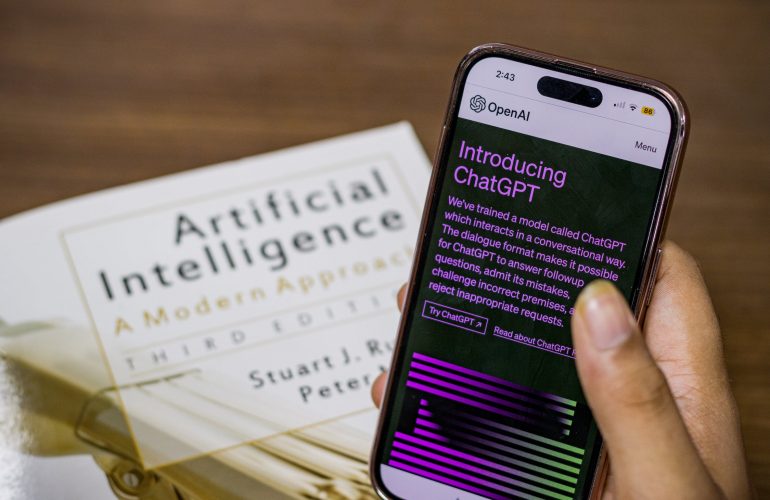
Comments